Mrzite li vidjeti "ponestaje prostora na disku"zatraži svaki put kada se prijavite u Windows? Trebali biste dobiti dobar čistač za uklanjanje smeća sa sustava kako biste uštedjeli malo prostora na disku. No uklanjanje neželjenih datoteka nije dovoljno da biste oslobodili jedan veliki komad vašeg diska, vjerojatno morate ukloniti veliki broj beskorisnih mapa i datoteka koje zauzimaju veći dio vašeg diska. Da bi analiza prostora na disku pronašla sve napredne datoteke i mape, imamo WinDirStat za tebe. To je mala aplikacija koja radi točno ono što navodi njeno ime, daje detaljnu statistiku za iskorišteni prostor tvrdog diska. Možete ići na potpunu analizu diska koja uključuje analizu svih lokalnih pogona ili odabrati odabir određenog pogona. WinDirStat planira potrošnju prostora na blokovima grafičkih podataka, što vam olakšava prepoznavanje datoteka koje vode veći dio pogonskog diska.
Kad ga pokrenete prvi put, tražit ćemorate odrediti pogone koje treba analizirati. Ovdje također možete odabrati cijeli tvrdi disk da biste provjerili ne samo veliku mapu, već i male dijelove i bitove podataka.

Nakon odabira počet će analiziratizadani diskovi za iskorišteni prostor. Vrijeme koje je potrebno ovisi o stupnju fragmentacije podataka i volumenu diska. Nakon završetka postupka, glavni prozor prikazuje hijerarhiju mapa s korištenim histogramom prostora za svaku mapu. Desna bočna traka sadrži popis proširenja datoteka za prikaz korištenja prostora za različite vrste datoteka.
Ispod glavnog prozora blokovi grafičkih podatakasu prisutni, koji kada se klikne, govori o veličini i imenu mape. Ovdje možete kliknuti jedan veliki dio da biste vidjeli koja datoteka zauzima toliko prostora na disku.
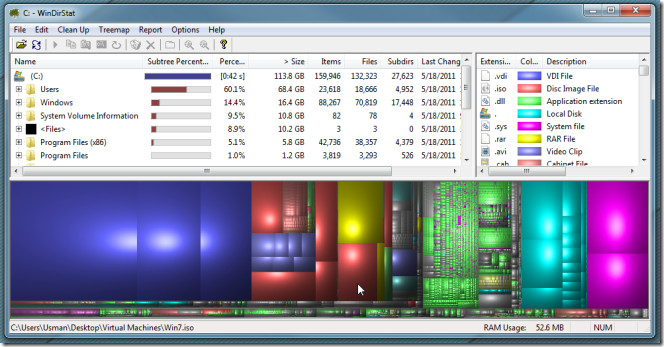
Popis proširenja omogućuje vam da lako saznate kakoMnogi, recimo, video datoteke se nalaze na disku zajedno s njihovim akumuliranim iskorištenjem prostora na disku. Na snimci zaslona ispod možete vidjeti ljubičaste blokove podataka koji predstavljaju video datoteke spremljene na disku.
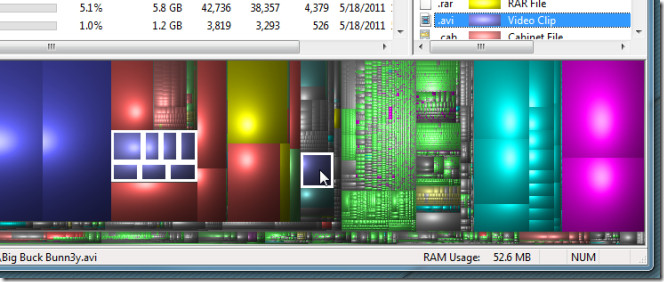
To ne samo da prikazuje potrošnju prostora, već omogućuje brisanjedatoteke također sigurno iz sustava. Morate samo desnom tipkom miša kliknuti mapu navedenu u glavnom prozoru da biste je premjestili da reciklirate kantu ili je odmah uništili. Nadalje, možete kopirati njegov put do otvaranja u programu Windows Explorer izravno, otvoriti Windows interpretator naredbenog retka (CMD) i vidjeti njegova svojstva.
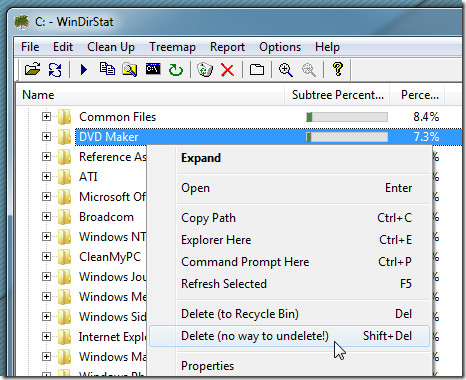
Čini se da je WinDirStat najbolji za brzu analizu iskorištenja prostora na disku. Međutim, ako tražite analizator prostora za prikupljanje slatkiša, pogledajte ventilator prostora na disku.
Preuzmite WinDirStat













komentari